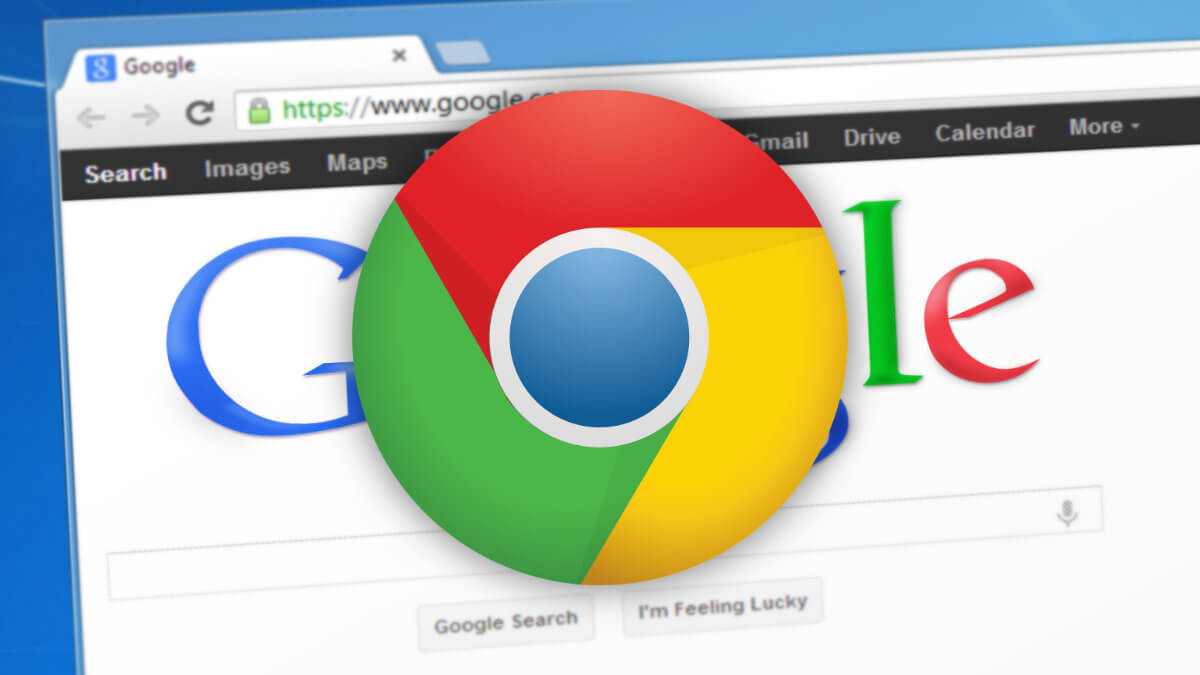Si recientemente has notado que ha aparecido un mensaje en el menú de Google Chrome que dice "Gestionado por tu organización" debes saber que tiene que ver con las políticas de privacidad del navegador de la gran G, ten enseñaremos cómo eliminar ese mensaje de Chrome.
Las políticas de Google Chrome son una serie de permisos y características que tenemos en nuestro navegador, por defecto tenemos unas políticas que Chrome tiene asignadas, pero que no tienen ningún efecto sobre tu ordenador.
El mensaje que aparece en Chrome "Gestionado por tu organización" quiere decir que Google Chrome puede ser monitorizado de manera remota, como si tuvieras un administrador de equipos fuera de tu red local.
¿Por qué aparece este mensaje?
El mensaje "Gestionado por tu organización" puede aparecer por muchos varios motivos: que hayamos instalado alguna extensión que controle nuestro navegador o le conceda demasiados permisos, también puede aparecer cuando hemos instalado algún antivirus en nuestro ordenador como Avast, AVG o Bullguard.
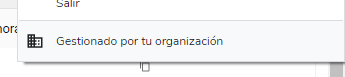
Para saber si nuestro navegador está siendo gestionado o vigilado por una organización externa debemos darnos cuenta de las políticas que tenemos en Chrome, para ello tan solo tendremos que escribir en la barra de direcciones lo siguiente "chrome://policy".
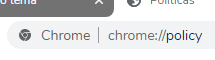
Ahora podrás ver todas las políticas que tienes en tu navegador y ver las que están causando esa vigilancia o control externo. Son varios los factores, pero veremos cómo podemos eliminarlo.
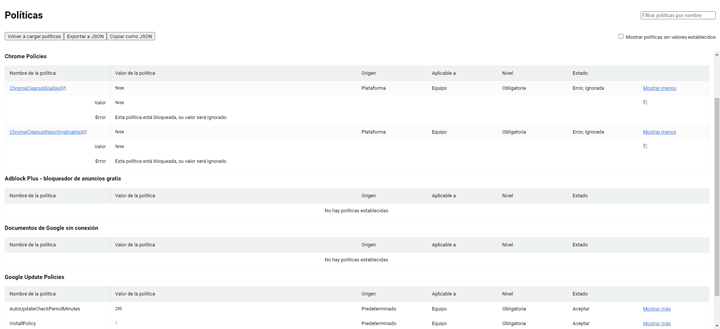
Eliminas las políticas desde el registro de Windows
Para eliminar este mensaje y así evitar que hayamos dado acceso a nuestro navegador de manera remota debes seguir una serie de pasos en los que tendremos que editar el registro de Windows, una acción que tendremos que hacer con sumo cuidado:
- Pulsa la combinación de teclas "Win + R" para abrir el comando de ejecutar programas en Windows.
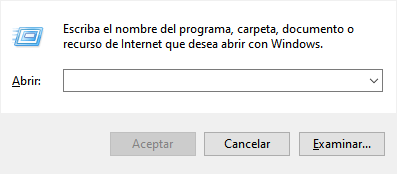
- Ahora escribe "regedit" y pulsa aceptar.
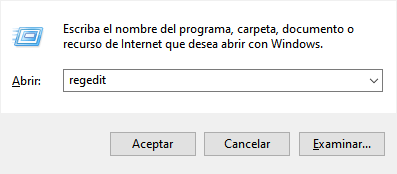
- Aparecerá la ventana del registro de Windows, en la que se almacenan todas las opciones que tenemos de nuestro equipo de manera semántica.
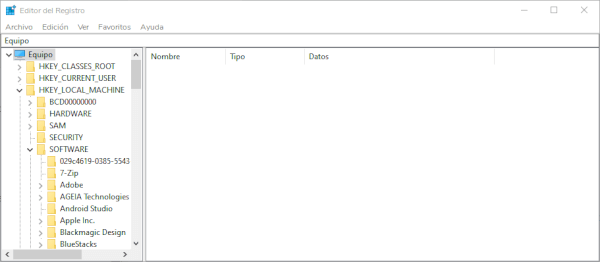
- Debemos buscar la siguiente carpeta "Google".
- Para ello tendremos que seguir esta dirección "Equipo\HKEY_LOCAL_MACHINE\SOFTWARE\Policies\Google" ahora aparecerá una carpeta con el nombre "Google".

- Pulsamos sobre ella con el botón derecho del ratón y la eliminamos.
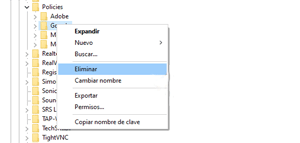
- Ahora reiniciamos Google Chrome y veremos que el mensaje "Gestionado por tu organización" se ha eliminado, pero aún no hemos terminado.
Usa un limpiador de adware y malware
Tal vez hayas instalado algún programa en tu ordenador o descargado algún archivo que al ejecutarlo haya creado una conflicto con el equipo. Nos ayudaremos de programas como AdwCleaner para eliminar todo tipo de adware y malware que podamos tener en nuestro equipo, sigue estos pasos:
- Descarga AdwCleaner, es un programa totalmente gratis.
- Ejecuta AdwCleaner y pulsa el botón "Analizar ahora".
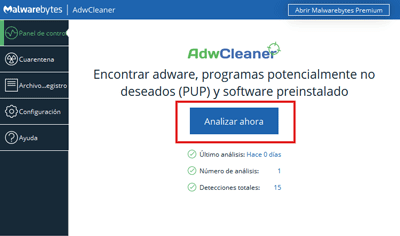
- Espera a que termine el análisis.
- Ahora si tienes algún tipo de adware en tu equipo verás una lista con los elementos, los cuales podrás revisar que tipo de programas o directorios son para así ponerlos en cuarentena o permitirlos.
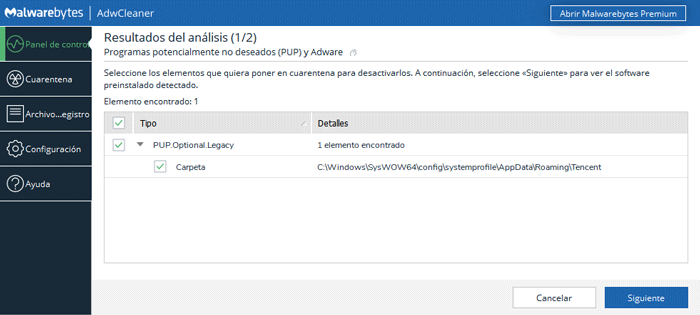
- En el siguiente paso verás los programas preinstalados de tu equipo que a veces pueden causar problemas, también podrás eliminarlos o no.
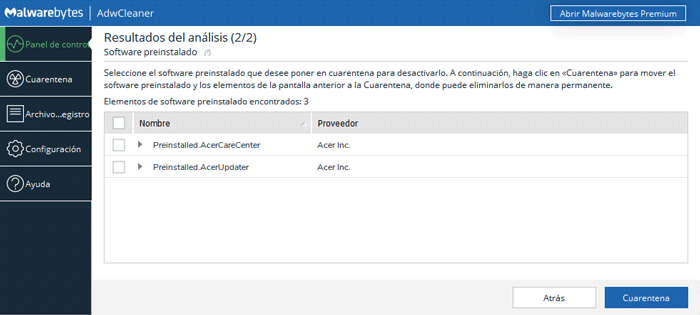
- Una ves hayas pulsado el botón "Cuarentena" todos los programas que tienes abiertos se cerrarán para ejecutar la limpieza del sistema.
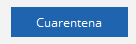
- Ahora tu equipo estará libre de adware y podrás estar seguro que las políticas de rastreo de Chrome han sido eliminadas de manera permanente.
- Descarga AdwCleaner para Windows
Ya conoces cómo podemos eliminar el mensaje que aparece en Google Chrome "Gestionado por tu organización" para estar más seguro, y así ser solamente tú quien gestiona tu equipo y Google Chrome.
- Ver Comentarios